红警如何在win10系统运行全屏 win10运行红警全屏设置方法
更新时间:2023-11-21 10:51:41作者:runxin
基本上,我们在win10电脑上玩游戏的时候,总是会选择将游戏画面设置全屏显示,以此来方便玩家更好的进行游戏操作,可是近日有用户在win10电脑上玩红警游戏时,进入游戏后却总是无法全屏显示,对此红警如何在win10系统运行全屏呢?以下就是有关win10运行红警全屏设置方法。
具体方法如下:
1.首先安装红警2完美运行版,可以在百度搜一下。
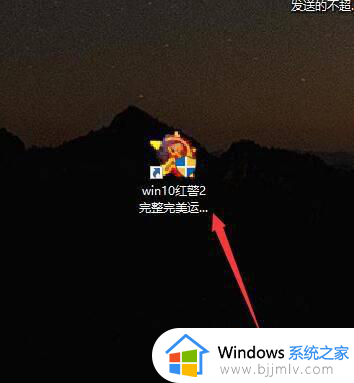
2.安装完成以后,在红警图标上鼠标右键单击,然后左键单击属性。
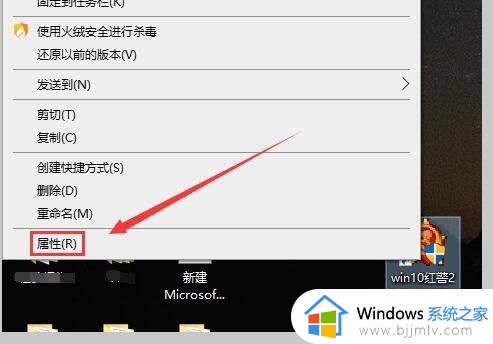
3.接下来进入属性界面后,点击兼容性。
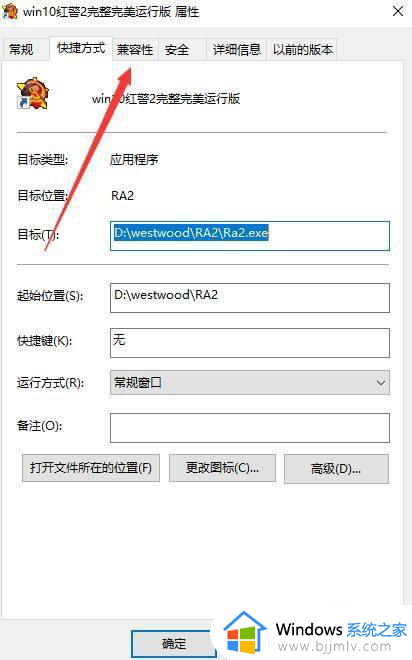
4.先选择兼容性里的(pack3),再点击简化演示里的8位,再点击以管理员身份运行此程序。
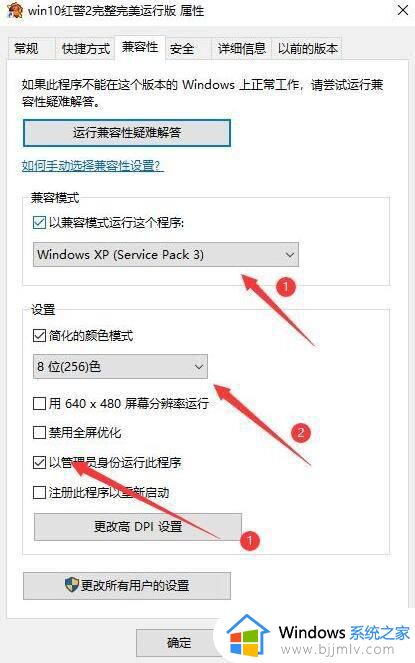
5.设置完成以后,再点击更改高DPI设置。
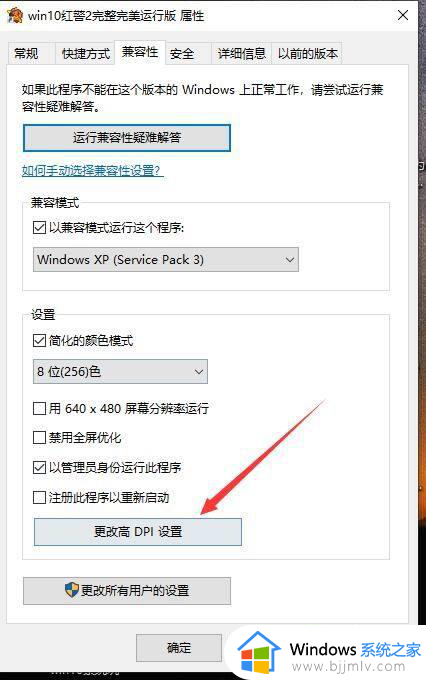
6.进入DPI设置界面后,在最下方方框内打勾,然后点击确定,以后打开游戏就会全屏了。
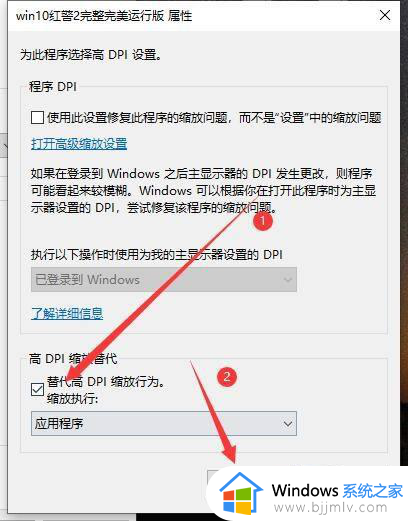
以上就是小编给大家带来的关于win10运行红警全屏设置方法了,还有不清楚的用户就可以参考一下小编的步骤进行操作,希望本文能够对大家有所帮助。
红警如何在win10系统运行全屏 win10运行红警全屏设置方法相关教程
- win10窗口化运行红警怎么恢复 win10红警无法全屏如何解决
- win10运行红警2不能全屏怎么办 红警2在win10不能全屏处理方法
- win10系统可以玩红色警戒吗?红色警戒怎样在win10系统中运行
- win10红警黑屏怎么办 win10电脑运行红警黑屏怎么解决
- 红警2全屏设置win10详细步骤 win10红警2怎么设置全屏
- win10红警2不能全屏怎么办 红警2在win10不能全屏解决方法
- 红警3win10玩不了怎么回事 红警3在win10运行不了如何解决
- 红色警戒windows10怎么兼容运行 红色警戒windows10完美兼容设置方法
- 红警2打不开win10怎么办 win10红警2运行不了如何解决
- win10运行红警2黑屏有声音怎么办 win10玩红警2黑屏有声音解决方法
- win10如何看是否激活成功?怎么看win10是否激活状态
- win10怎么调语言设置 win10语言设置教程
- win10如何开启数据执行保护模式 win10怎么打开数据执行保护功能
- windows10怎么改文件属性 win10如何修改文件属性
- win10网络适配器驱动未检测到怎么办 win10未检测网络适配器的驱动程序处理方法
- win10的快速启动关闭设置方法 win10系统的快速启动怎么关闭
win10系统教程推荐
- 1 windows10怎么改名字 如何更改Windows10用户名
- 2 win10如何扩大c盘容量 win10怎么扩大c盘空间
- 3 windows10怎么改壁纸 更改win10桌面背景的步骤
- 4 win10显示扬声器未接入设备怎么办 win10电脑显示扬声器未接入处理方法
- 5 win10新建文件夹不见了怎么办 win10系统新建文件夹没有处理方法
- 6 windows10怎么不让电脑锁屏 win10系统如何彻底关掉自动锁屏
- 7 win10无线投屏搜索不到电视怎么办 win10无线投屏搜索不到电视如何处理
- 8 win10怎么备份磁盘的所有东西?win10如何备份磁盘文件数据
- 9 win10怎么把麦克风声音调大 win10如何把麦克风音量调大
- 10 win10看硬盘信息怎么查询 win10在哪里看硬盘信息
win10系统推荐